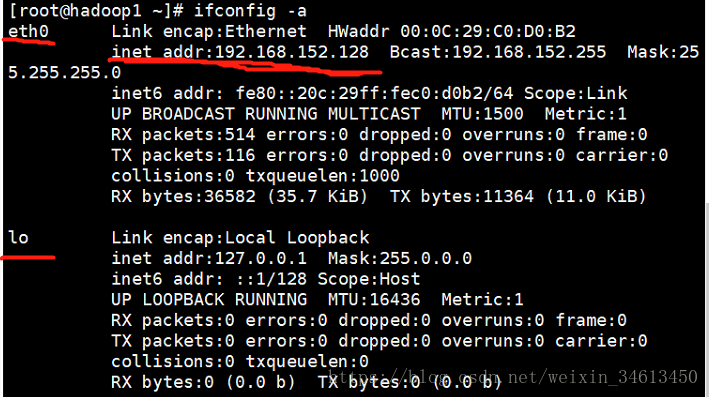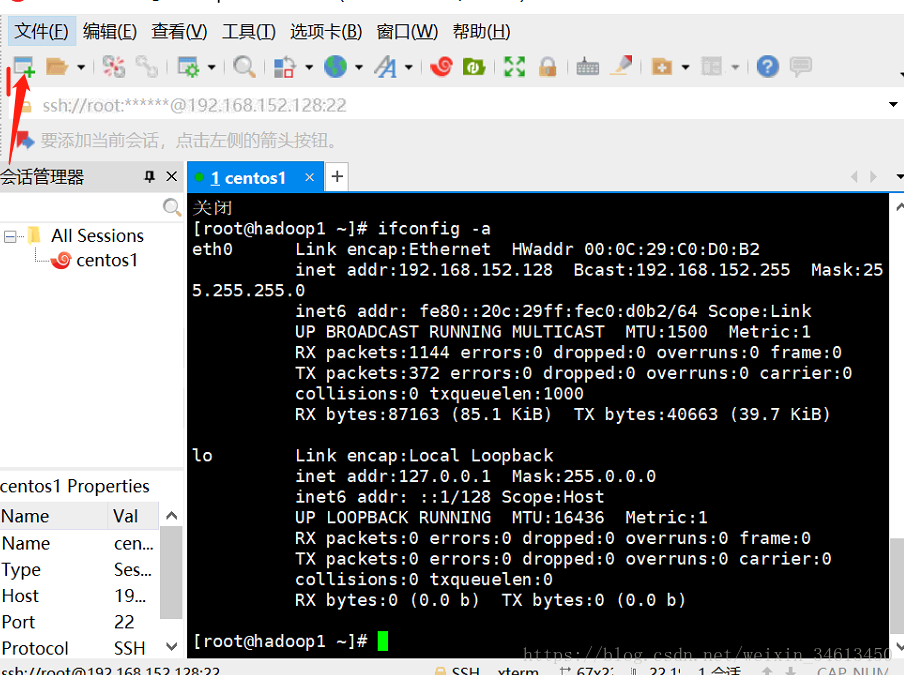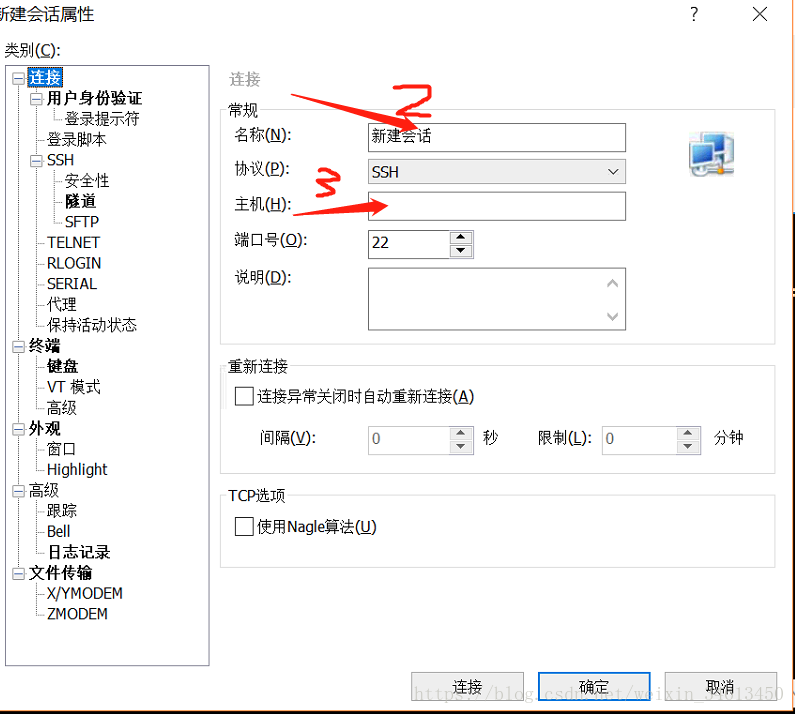VMware12.1 +Centos6.3(64位)+XShell6環境搭建
工具:VMware12.1+Centos6.3-64bit+XShell6
使用以上工具來搭建hadoop叢集,但在剛開始安裝好cent虛擬機器,意外發現ping不能使用,網路連線異常,故經過了一番倒騰,最終成功解決,將這踩坑路記載下來,以備檢視。
首先使用ifconfig命令檢視網絡卡資訊:
ifconfig -a顯示資訊如下所示:
之前紅線標註的ip地址是不顯示的,預設eth0網絡卡關閉。(此時顯示內容有eth0的話,說明eth0只是未啟用而已)
經過下面幾步即可正常ping外網:
1.輸入如下命令啟用eth0:
ifconfig eth0 up2.再次檢視網路資訊
ifconfig -a3.此時發現eth0並沒有ip地址顯示,此時可以為eth0分配一個ip地址:
ifconfig eth0 192.168.1.120然後再次啟用eth0:
ifconfig eth0 up4.此時我們需要開啟eth0配置檔案ifcfg-eth0:
vi /etc/sysconfig/network-scripts/ifcfg-eth0
按照下列資訊進行配置,將ONBOOT值改為“yes”,對於DNS1=“8.8.8.8”為可選項,可以加上,也可以不加,無影響:
5.配置檔案修改好之後,我們需要重啟網路服務:
system network restart
此時可以正常執行ping:
好了,到此為止,我們可以使用XShell來連線剛剛搭建好的linux主機了。
不過,在這裡我們還需要去啟動Linux主機上的一個服務sshd,讓它保持開機自啟動。首先檢視該服務狀態資訊:
然後使用命令設定開機自啟動:
chkconfig sshd on然後查詢用於XShell連線的主機ip地址:
ifconfig -a此時紅線標註的就是我們所需要的ip地址。
ok,開啟XShell,按照下述步驟進行操作:
在2處填入自己想要設定的名稱,在3處填入剛才查詢獲得的ip地址。最後點選確定,按照提示頁面輸入使用者名稱和密碼即可正常連線上遠端Linux主機。(注意,在輸入使用者名稱和密碼時,最好將記住使用者名稱和記住密碼勾選上,這樣下次連線時就不用再次輸入賬號資訊)
OK,連線成功介面如上所示,此時可以隨意輸入命令操控遠端主機了。
Happy!Good luck to you!